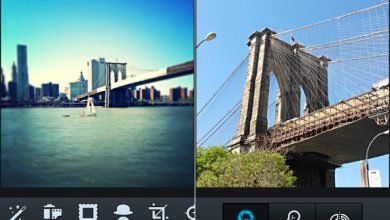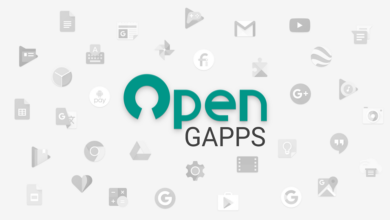حل مشكلة اليوتيوب لا يعمل على الأندرويد أو الآيفون
يعتبر تطبيق يوتيوب أحد أشهر تطبيقات مشاهدة الفيديوهات على الإطلاق، ولذلك فإنه يأتي مثبتًا بشكل افتراضي على الكثير من هواتف الأندرويد، كما يمكنك تثبيته على أي هاتف تقريبًا، ولكن في بعض الأحيان يواجه الكثير من المستخدمين مشكلة اليوتيوب لا يعمل على الهاتف، ويعتبر هذا مزعج إلى حد ما، وتظهر هذه المشكلة بصور مختلفة، فقد لا تتمكن من تشغيل التطبيق إطلاقًا أو يمكنك الدخول إلى التطبيق لكن لا يمكنك تشغيل الفيديوهات وأيًا كانت المشكلة التي تواجهك، فإليك فيما يلي بعض الحلول التي سوف تساعدك على التخلص من هذه المشكلة نهائيًا.
إعادة تشغيل الهاتف

قد يكون هذا الحل بسيطًا إلى حد ما، وقد لا ترغب في تجربته بالرغم من أنه يعتبر حل فعال جدًا في حل الكثير من المشاكل، ليست المشاكل المتعلقة بتطبيق يوتيوب فقط، ولكن الكثير من المشاكل الأخرى التي قد تواجهك على الهاتف، ولهذا قم بإعادة تشغيل هاتفك أولًا ويمكنك القيام بذلك بكل بساطة من خلال النقر على زر الطاقة لعدة ثوان ثم اختيار إعادة التشغيل أو Restart من النتائج التي تظهر لك فهذا قد يساعدك على حل مشكلة اليوتيوب لا يعمل على الهاتف.
تحقق من اتصال الإنترنت

بدون اتصال بالإنترنت لا يمكنك تشغيل الفيديوهات على تطبيق يوتيوب في حال لم تقم بتحميلها من قبل، كذلك لا يمكنك استخدام يوتيوب بشكل جيد في حال كان اتصال الإنترنت ضعيف، ولهذا من الأفضل أن تقوم بالتأكد من اتصال الإنترنت، وذلك من خلال الدخول إلى أي متصفح ومحاولة البحث عن شيء ما، لمعرفة هل الإنترنت متوفر أم لا. في حال وجود مشكلة في الإنترنت فيمكنك إيقاف الواي فاي ثم إعادة تشغيله مرة أخرى كذلك بالنسبة لبيانات الهاتف، كذلك لا تنسى التأكد من أن الشبكة تغطي المكان الذي تتواجد فيه.
تفعيل وتعطيل وضع الطيران
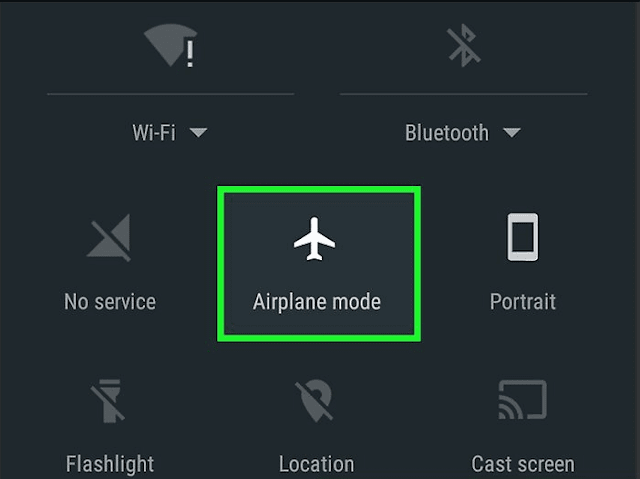
وضع الطائرة متوفر على كافة هواتف الأندرويد والآيفون، هذا الوضع يقوم بتعطيل كافة الإتصالات اللاسلكية تمامًا كما أنه يمنع المكالمات والرسائل وما إلى ذلك، ولهذا إذا كانت هناك مشكلة في اتصال الإنترنت لديك بالرغم من أن المكان الذي تتواجد فيه تتوفر فيه تغطية جيدة بالشبكة، فيمكنك في هذه الحالة تفعيل وضع الطيران لدقيقة واحدة ثم تعطيله مرة أخرى وهذا من المفترض أن يساعدك على حل مشكلة الإتصال، ويمكنك تفعيل وضع الطائرة بكل سهولة من خلال سحب لوحة الإشعارات من أعلى شاشة الهاتف ثم قم بالنقر على وضع الطيران (رمز الطائرة) من أجل تفعيله أو تعطيله، ويعتبر هذا الحل فعال جدًا لمشاكل اتصال الإنترنت وبالتالي حل مشكلة اليوتيوب لا يعمل على الهاتف.
تحقق من ضبط التاريخ والوقت
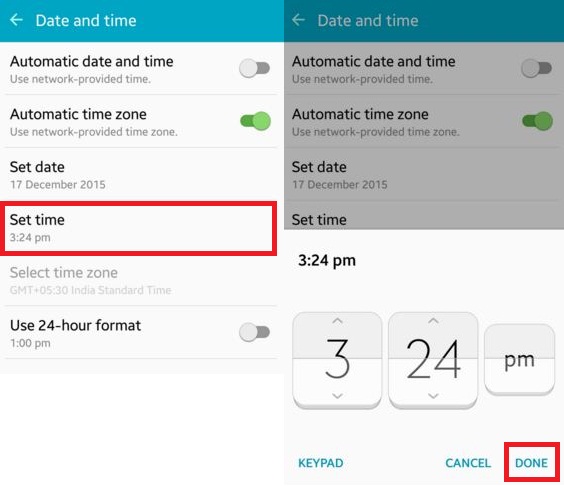
في كثير من الأحيان قد تواجه مشكلة اليوتيوب لا يعمل وغيره من التطبيقات على هاتفك في حال لم تقم بضبط الوقت والتاريخ جيدًا، ولهذا يجب عليك التأكد من ذلك أولًا، قم بفحص الوقت والتاريخ وإذا وجدت أنه غير صحيح فيمكنك تغييره من خلال الدخول إلى تطبيق الإعدادات على هاتفك ثم قم باختيار النظام أو الإدارة العامة وقم بالنقر على الوقت والتاريخ، وهنا يمكنك ضبط الإعدادات يدويًا أو تفعيل خيار “تلقائي” حيث يقوم بضبط الوقت والتاريخ تلقائيًا بدقة.
قد يهمك: طريقة تغيير لغة يوتيوب على الكمبيوتر والهاتف
مسح ذاكرة التخزين المؤقت
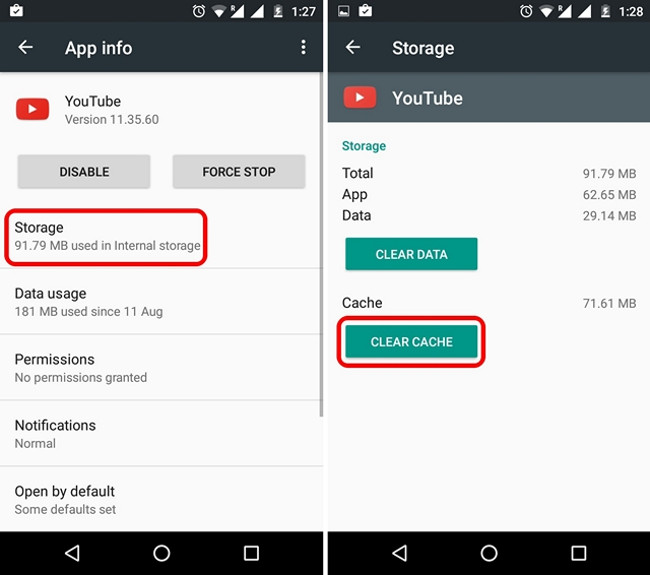
أحد أفضل الحلول لإصلاح مشكلة اليوتيوب لا يعمل على الأندرويد أو الآيفون هو مسح ذاكرة التخزين المؤقت لتطبيق يوتيوب والبيانات الخاصة به من خلال تطبيق الإعدادات. بالنسبة للخيار الأول وهو مسح ذاكرة التخزين المؤقت لتطبيق يوتيوب فإنه لا يؤدي إلى حذف أي بيانات من تطبيق يوتيوب، أو أي تطبيق آخر ولكن بالنسبة للخيار الثاني وهو حذف البيانات فإنه سوف يقوم بإعادة ضبط إعدادات تطبيق يوتيوب.
ويمكنك حذف ذاكرة التخزين المؤقت أو البيانات لتطبيق يوتيوب على هاتفك، من خلال الدخول إلى تطبيق الإعدادات وقم باختيار التطبيقات والإشعارات أو التطبيقات وقم باختيار تطبيق يوتيوب من بين التطبيقات التي تظهر لك، ثم قم بالنقر على حذف التخزين المؤقت وقم بإعادة تشغيل الهاتف وبعد ذلك تأكد من أن تطبيق يوتيوب يعمل بشكل جيد، إذا لم يكن كذلك فقم بالدخول إلى الإعدادات مرة أخرى وقم بالنقر على تطبيق يوتيوب وقم باختيار حذف البيانات أو حذف التخزين وهذا من المفترض أن يساعدك على حل مشكلة اليوتيوب لا يعمل على الهاتف.
تحديث تطبيق YOUTUBE
إذا كان لديك إصدار قديم من يوتيوب فقد تكون به العديد من المشاكل والتي تم إصلاحها في الإصدار الأحدث من التطبيق، لهذا تأكد من تحديث التطبيق دائمًا وإليك الخطوات فيما يلي:
- قم بالدخول إلى متجر بلاي على هاتفك الأندرويد، وفي شريط البحث قم بكتابة يوتيوب.
- من بين النتائج التي تظهر لك قم بالنقر على يوتيوب، ثم قم بالنقر على خيار “تحديث” وانتظر حتى يتم الإنتهاء.
- إذا لم تجد خيار تحديث ووجد “افتح” بدلًا منه فهذا يعني أنك تمتلك أحدث نسخة من التطبيق على هاتفك.
- من الأفضل أيضًا أن تقوم بتحديث خدمات جوجل على هاتفك وذلك من خلال نفس الخطوات السابقة فهذا قد يساعدك على حل المشكلة.
إعادة تثبيت تطبيق يوتيوب
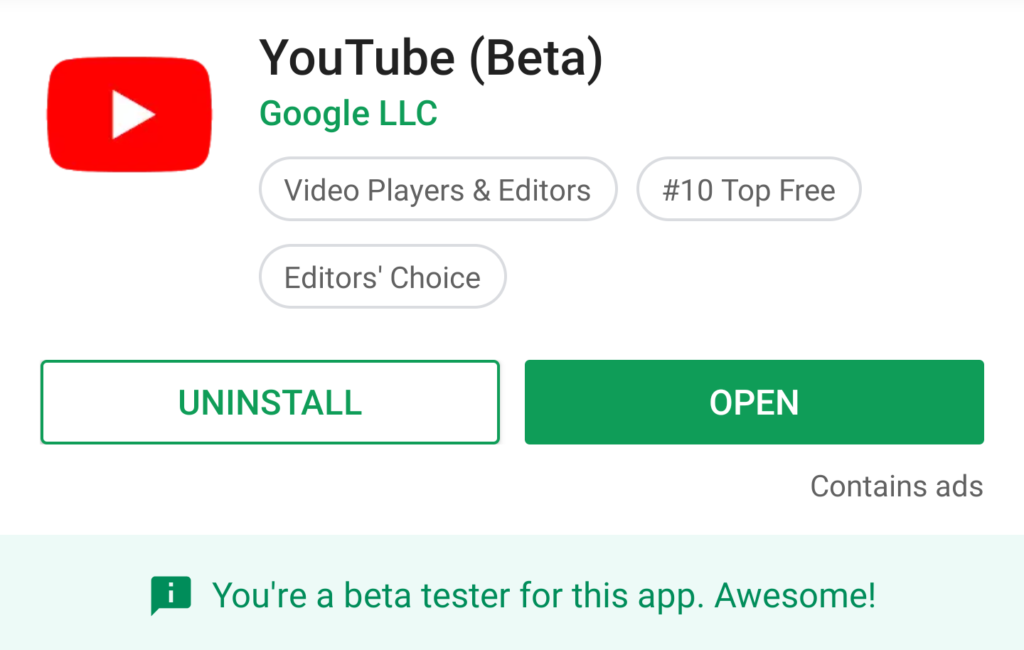
حل آخر فعال جدًا لـ مشكلة اليوتيوب لا يعمل على الهاتف، حيث أنك تقوم بإلغاء تثبيت التطبيق من هاتفك تمامًا، وبعد ذلك تقوم بإعادة تثبيته مرة أخرى، ومن أجل القيام بذلك قم بالدخول إلى تطبيق متجر بلاي ثم قم بالبحث عن يوتيوب مرة أخرى، ولكن هذه المرة قم بالنقر على “إلغاء التثبيت”، ثم قم بإعادة تثبيته مرة أخرى. في بعض الهواتف لن يتم إلغاء تثبيت تطبيق يوتيوب حيث أنه يكون مثبتًا على الهاتف بشكل مسبق وفي هذه الحالة سوف يتم إعادته إلى الإصدار الأصلي وبعد ذلك يمكنك إعادة تثبيته مرة أخرى.
الخاتمة
كانت هذه بعض من أهم الحلول الفعالة جدًا لـ مشكلة اليوتيوب لا يعمل ويمكنك تجربة بعض هذه الحلول أو كلها حتى تتمكن من حل المشكلة تمامًا، أما إذا لم يتم حل المشكلة من خلال الخطوات السابقة فيمكنك تجربة بعض الحلول المتقدمة مثل إعادة ضبط المصنع للهاتف، ولكن بدلًا من ذلك يمكنك استخدام تطبيقات اليوتيوب الأخرى البديلة أو يمكنك استخدام يوتيوب من خلال الموقع على أي متصفح لديك.